 >
Artikel >
>
Artikel >
iPhone Fotos auf den PC übertragen
Besitzen Sie ein iPhone? Möchten Sie Fotos vom iPhone auf den PC übertragen? Hier empfehlen wir Ihnen 2 Methode. Sie können entweder eine Übertragungssoftware verwenden oder Fotos direkt auf die Festplatte übertragen.
Methode 1: iPhone Fotos mithilfe von Syncios iPhone Manager übertragen
Um Fotos unter Aufnahmen vom iPhone auf Ihren Computer zu übertragen, verwenden Sie Syncios iPhone Manager.
Syncios ist das beste iPhone-Datenübertragungstool. Mit Syncios iPhone Manager können Sie nicht nur iPhone Fotos aus Aufnahmen, sondern auch Fotos aus Fotoarchiv und Videos aus Aufnahmen auf der Festplatte sichern. Und neben iPhone Fotos können Sie auch Fotos auf dem iPad oder iPod verwalten und sichern.
Schritt 1: Laden Sie Syncios iPhone Manager herunter und installieren Sie es auf Ihrem Computer.
Hinweis: Bitte bestätigen Sie, dass iTunes zuvor auf Ihrem PC installiert werden. Wenn noch nicht, installieren Sie es. Bitte beachten Sie, dass Sie bei der Ausführung von Syncios iPhone Manager iTunes nicht öffnen sollten.
Schritt 2: Schließen Sie Ihr iPhone an den PC via USB-Kabel an und starten Sie Syncios.
Schritt 3: Klicken Sie auf Fotos und markieren Sie Aufnahmen oder andere Albenliste.
* In dem mittleren Feld werden alle Fotos angezeigt. Sie können benötigte Fotos exportieren und auf dem Computer sichern.
Hinweis: Wenn Sie mehrere Fotos vom iPhone auf den PC übertragen möchten, drücken Sie die Umschalt-Taste, halten Sie sie fest und klicken Sie auf die Fotos, die Sie auswählen möchten.
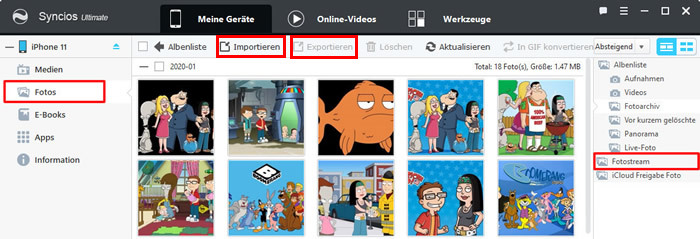
Schritt 4: Klicken Sie auf Exportieren, um die Fotos auf den PC zu übertragen.
Hinweis: Wenn Sie Fotos vom PC auf iPhone übertragen möchten, klicken Sie auf die Schaltfläche Importieren.
Methode 2: iPhone-Fotos aus Aufnahmen direkt auf den PC übertragen
Schritt 1: Schließen Sie Ihr iPhone an den PC via USB-Kabel an.
Schritt 2: Wenn das Fenster Automatische Wiedergabe auftaucht, klicken Sie auf Bilder und Videos importieren mit Windows.
Schritt 3: Klicken Sie auf Importeinstellungen. Im geöffneten Fenster können Sie den Exportordner auf der Festplatte festlegen, indem Sie auf "Durchsuchen" klicken.
Hinweis: Wenn Sie die originalen Fotos auf Ihrem Gerät löschen möchten, aktivieren Sie "Nach dem Importieren immer vom Gerät löschen".
Schritt 4: Klicken Sie auf OK und dann auf Importieren.
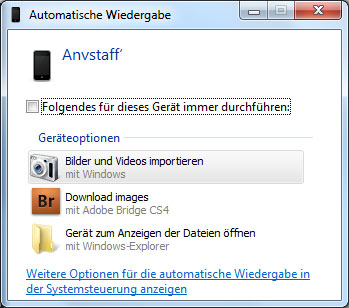
Tipps: Warum wählen Sie Syncios iPhone Manager
Dieser iPhone Foto Manager ist völlig kompatibel mit allen iPhone Modellen, Sie können Foto vom iPhone wie iPhone 5, iPhone 5S, iPhone 6, iPhone 11, iPhone 12, iPhone 13, iPhone 14 usw. auf den Computer übetragen. Fotos vom Android-Smartphone auf iPhone zu übertragen ist auch möglich.
Als eine intuitive Übertragungssoftware unterstützt Syncios iPhone Manager sogar Übertragung von Musikdateien, Hörbücher, Klingelton, Sprachmemos, Filme, Musikvideos, TV-Sendungen, E-Books u.v.m. Backup der iPhone Kontakte, Nachrichten, Notizen, Lesezeichen zu erstellen ist auch möglich.

Empfehlen: Der beste Spotify Music Converter
Wir empfehlen außerdem dringend, Spotify Music Converter zu verwenden, mit dem Sie Spotify-Musik im gängigen MP3-, AAV-, FLAC- und WAV-Format herunterladen und speichern können, damit Sie die Spotify-Songs mit Ihrem Musikplayer freier abspielen können.
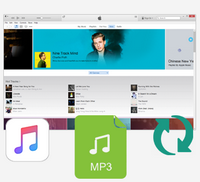
Empfehlen: Der beste Apple Music Converter
Mit Apple Music Converter können Sie Lieder, Hörbücher von Apple Music und iTunes mit schneller Geschwindigkeit in MP3/M4A/WAV/FLAC-Format konvertieren. Es verwendet die ID3-Tag-Identifikationstechnologie und speichert alle ID3-Tags (wie Album, Titel, Künstler usw) von Musik. Nach der Konvertierung können Sie die Lieder direkt auf OneDrive hochladen oder mit einem Klick sie auf CD brennen.

